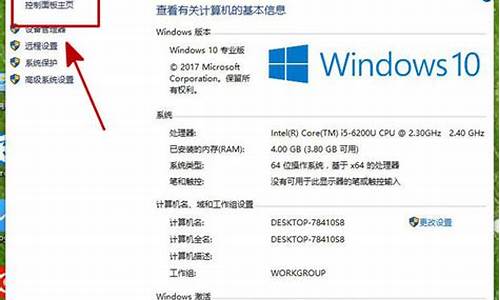电脑自动更新出来别来无恙,电脑系统显示自动升级
1.电脑开机提示更新?几招快速进入系统

请参考以下方法:
1、按键盘上的“Windows徽标键+R”组合键,可以调出“运行”窗口。
2、输入gpedit.msc,单击“确定”,可以打开“本地组策略编辑器”。
3、在左侧依次打开“计算机配置”、“管理模板”、“Windows组件”、“Windows更新”,双击打开右侧列表中的“配置自动更新”。
4、选中“已禁用”,然后单击“确定”。
5、如果在禁用的状态下想安装Windows更新,则需要下载并手动安装。
电脑开机提示更新?几招快速进入系统
可以关闭
处理办法1:临时退出
1 查找更新提示进程
既然是一个新玩意,那么进程里面肯定会有。仔细查看找到如夏天GWX.exe没错就是这个 就是那个更新的进程。
2 使用管理员权限账号,直接选择然后结束这个进程。
3 返回查看右下角图标,那个更新的程序已经没有了
方法二:停用禁止更新程序
1 当然以上的方法只是临时关闭,重新启动或者登陆系统又会出现那个烦人提示。
GWX存放的目录
位置在系统盘的(C:\windows\system32\GWX目录)
2 替换更新文件夹(建议操作)
直接把GWX文件夹改名,用一个空的只读文件夹替换(注意不是删除,不然重启可能又会有文件进去)
方法三:卸载更新win10补丁
1 卸载补丁
出现这个程序是windows安装了一个补丁程序执行的,我们只需要把那个补丁卸载就可以了。打开开始运行--- 输入 appwiz.cpl
2 找到控制面板程序和功能功能选项卡,点击查看已经安装的更新
3 搜索查找更新win10补丁
这里有很多更新,我们不可能一个个去找的。通过右上角输入kb303558搜索 。选择右键 卸载
4 注意卸载更新补丁之后,最好重启一下操作系统。
关闭windows更新服务
1 禁用windows更新服务
刚刚说到卸载补丁,那个更新程序就没有了。但是windows自动更新开启的话会自动安装那个补丁怎办,禁用或者停止windwos更新服务才能彻底拒绝
2 打开服务控制台界面,找到 windows update 服务,如图默认是自动启动的,找到属性进行编辑
3 根据需要改成 手动,停止。或者 手动---禁用,这样就可以系统就不会自动更新了。
电脑开机提示更新,你是否也曾遇到过这样的问题?不用担心,本文将为你介绍几种快速进入系统的方法,让你轻松应对更新提示。
强制关机按住电源键,电脑关闭后重启,通常能跳过更新。但注意,这可能导致数据丢失或系统损坏。
进安全模式开机时狂按F8或Shift,进入安全模式直接绕过更新。之后在系统中更改更新设置,避免再遇此问题。
系统恢复工具若有恢复盘或安装盘,可用来修复或还原系统,跳过更新但会重置数据,务必备份。
改BIOS设置开机时按F2、Delete或F10进BIOS,关掉或设为手动更新。重启后即可跳过更新。
注意事项不同电脑品牌或系统版本方法或有差异,请选合适自己的。跳过更新可能使系统有漏洞或少新功能,及时更新保安全和性能哦。
声明:本站所有文章资源内容,如无特殊说明或标注,均为采集网络资源。如若本站内容侵犯了原著者的合法权益,可联系本站删除。